Cara Mengatasi Tidak Dapat Menautkan Perangkat WhatsApp Web Anti Gagal!
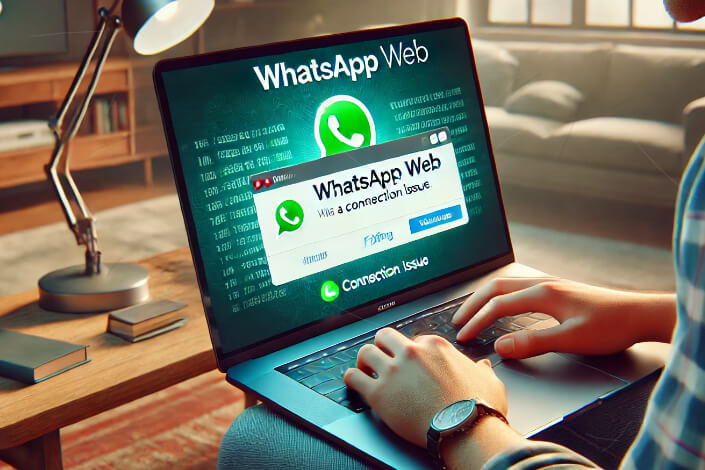
Pernah mengalami masalah tidak dapat menautkan perangkat WhatsApp ke WhatsApp Web? Tenang, kamu tidak sendirian. Banyak pengguna WhatsApp yang mengalami kesulitan saat mencoba menghubungkan perangkat mereka ke WhatsApp Web. Masalah ini bisa disebabkan oleh berbagai faktor, mulai dari koneksi internet yang tidak stabil hingga masalah dengan browser yang digunakan. Dalam artikel ini, kami akan memberikan solusi lengkap untuk mengatasi masalah tersebut agar kamu bisa menggunakan WhatsApp Web tanpa hambatan.
1. Pastikan Koneksi Internet Stabil
Langkah pertama yang harus kamu lakukan adalah memastikan bahwa koneksi internet di komputer atau laptopmu stabil. WhatsApp Web membutuhkan koneksi internet yang kuat dan stabil untuk berfungsi dengan baik. Jika koneksi internetmu bermasalah, coba refresh dengan cara mematikan dan menghidupkan kembali koneksi internet. Pastikan juga bahwa Wi-Fi yang kamu gunakan terhubung dengan baik, baik di rumah, sekolah, kantor, atau tempat umum lainnya.
2. Segarkan Koneksi dengan Log Out dan Log In
Jika koneksi internet sudah dipastikan stabil namun masih mengalami masalah, langkah berikutnya adalah keluar dari WhatsApp Web dan masuk kembali. Caranya, klik tombol menu tiga titik di samping foto profilmu, lalu pilih opsi log out. Setelah keluar, coba masuk kembali dengan memindai kode QR yang tersedia di pengaturan WhatsApp Web. Langkah ini akan menyegarkan koneksi antara aplikasi WhatsApp di ponselmu dengan WhatsApp Web di browser.
3. Gunakan Browser Versi Terbaru
Masalah tidak dapat menautkan perangkat WhatsApp ke WhatsApp Web juga bisa disebabkan oleh browser yang tidak kompatibel atau versi browser yang sudah usang. Pastikan kamu menggunakan browser dengan versi terbaru seperti Chrome, Firefox, Microsoft Edge, Opera, atau Safari. Browser versi lama mungkin tidak mampu mendukung pembaruan yang ada pada WhatsApp Web. Jadi, pastikan browsermu selalu dalam versi terbaru untuk menghindari masalah ini.
4. Coba Mode Incognito
Jika sudah memperbarui browser namun masih mengalami masalah, cobalah menggunakan mode incognito atau mode pribadi pada browsermu. Mode ini tersedia di browser seperti Mozilla Firefox, Google Chrome, dan Opera. Mode incognito membantu mengurangi kemungkinan konflik data atau cookies yang mungkin mengganggu fungsi WhatsApp Web.
5. Hapus Cookies dan Data Cache
Cookies yang terlalu banyak pada browser juga bisa menjadi penyebab WhatsApp Web tidak dapat terhubung. Untuk itu, bersihkan cookies pada browsermu. Caranya, masuk ke Settings atau pengaturan pada browser, pilih Privacy and Security, kemudian pilih Clear Browsing Data. Setelah itu, pilih Cookies and other site data dan klik Clear Data. Langkah ini akan membersihkan cookies yang mungkin menjadi penyebab masalah.
Penyebab Tidak Dapat Menautkan Perangkat WhatsApp
Berikut beberapa penyebab umum mengapa kamu mungkin tidak dapat menautkan perangkat WhatsApp ke WhatsApp Web:
- Koneksi internet yang tidak stabil atau lemah.
- Versi browser yang sudah usang atau tidak kompatibel.
- Cookies yang terlalu banyak di browser.
- Masalah dengan aplikasi WhatsApp di ponsel.
- Pengaturan privasi dan keamanan yang membatasi koneksi.
Dengan mengikuti langkah-langkah di atas, kamu seharusnya dapat mengatasi masalah tidak dapat menautkan perangkat WhatsApp ke WhatsApp Web. Pastikan untuk selalu memeriksa koneksi internet, memperbarui browser, dan membersihkan cookies secara berkala. Jika semua langkah tersebut sudah dilakukan namun masalah masih terjadi, pertimbangkan untuk menghubungi dukungan teknis WhatsApp untuk mendapatkan bantuan lebih lanjut.
